本教程向大家介绍用Freehand MX制作蓝色圆形水晶按钮方法,教程介绍的很详细,制作出来的按钮非常漂亮,学了一下,觉得很实用,转发过来,希望对大家有所帮助!
完成效果如下:

制作方法:
1.画一个圆形或圆角矩形(根据需要而定,本例为圆形),笔触设置为无色,用深颜色填充;

2.在圆形上画个小一些的椭圆,笔触为无填充比深颜色更亮的颜色,用对齐面板调整如下:

3.接下来做大圆和小圆间的过度,此时你可能想到用混合,但这里不是,我是在小圆用高斯模糊或羽化,两种哪个都行,不过我认为高斯模糊的效果要好一些!

通过调节高斯模糊的半径可以和大圆很好的颜色过度;
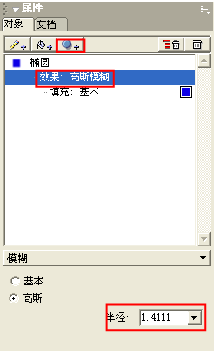
4.继续调节小圆,给它加渐变蒙版产生向上的渐变透明.可以通属性面板的的数值或调节它的控制柄来调节渐变通明的方向和程度,因为默认的是从左到右的渐变透明,我认为手动调节比较直观!
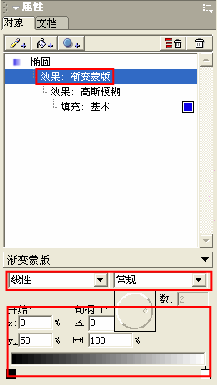
5.加上喜欢的文字,可以在文字上加些如内斜角或内阴影等比较COOL的效果;

6.在上面划一个小的椭圆,笔触为无,填充为白色,然后用对齐面板调一下位置;

7.选中小圆-修改-改变路径-修正路径或倒转路径将其转换为一般的路径,然后用钢笔工具点两下下边的节点,将其删除

8.将整形后的小圆加渐变透明,调整为由上至下的渐变透明,产生高光的效果!然后全选-群组,加一点阴影还是好地!

这是完成后的效果,这个可能简单些吧,因为大圆上的亮色我只加了一层,如果多加几层会作出五彩夺目的绚丽效果
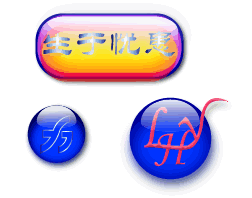
教程结束!以上就是Freehand MX制作蓝色圆形水晶按钮方法,大家可以尝试用自己的方法,制作更多更好的按钮效果出来!
【用Freehand MX制作蓝色圆形水晶按钮】相关文章:
